Google току-що пусна ново приложение, наречено "Google Toontastic 3D" за Android и iOS. По-рано тя беше достъпна като приложение за 2D карикатура само за iOS. Но след придобиването на своя разработчик "LaunchPad Toys", Google актуализира приложението, за да ви позволи да оформите въображението си в 3D за Android. Приложението е изпълнено с фънки анимации и невероятно съдържание, за да помогне на децата да изразят своята история по един по-добър, но по-лесен начин. Докато приложението е насочено към децата, ние няма да ви обвиняваме, ако сте възрастен, но се интересувате от приложението. Затова ви предлагаме ръководство за създаване на анимирани истории на телефона си с Android с помощта на „Toontastic 3D“:
Създаване на истории в Toontastic 3D
1. След като сте инсталирали приложението на вашето устройство с Android или iOS, приложението Toontastic 3D ви посреща с прекрасни анимации, докато започне. Трябва да натиснете бутона „ + “, за да започнете да създавате нова история.

2. В горния десен ъгъл има и бутон „ Идея за лаборатория “, който има различни създадени от потребителя потребителски истории и референтни клипове, които да вдъхновят творческата ви страна. Видеоклиповете се актуализират редовно, така че няма да срещнете недостиг на съдържание.

3. В долния ляв ъгъл на началната страница има бутон „ Настройки “. Тук получавате възможност да избирате между прости анимации и пълнофункционални анимации, с опции за анимиране на ръце, крака и др.

4. След като натиснете бутона „+“, получавате опция за създаване на 3 вида анимирани истории. Можете да избирате от опциите за създаване на кратка история с 3 части, класическа история с 5 части и научен доклад с 5 части . Засега продължаваме с опцията Кратка история.

5. След като изберете конкретен стил на история, трябва да разработите план за вашата история . Стандартната структура включва шаблони за началото, средата и края .
Ако искате да добавите или премахнете един шаблон, просто натиснете бутона „+“ по-долу и добавете или премахнете желания шаблон.

6. След като сте решили за структурата на вашата история, ще бъдете посрещнати с множество 3D-анимирани фонове, от които да избирате.
Можете да изберете този, който подхожда на вашата история, или да нарисувате собствен фон с 2D каракули, като докоснете бутона „Нарисувай своя“ . Ако не сте добри в рисуването, като нас, просто избирате от някой от предварително проектирания фон.

7. Сега трябва да изберете символите за вашата история. Подобно на фона, вие получавате множество предварително проектирани 3D герои от Google или можете да преминете с вашите творчески умения, като нарисувате свой собствен характер. Можете да направите това, като докоснете бутона „ Нарисувай своя“ . За нашата история, ние вървим напред с предварително проектирани 3D характер, заедно с прост ръчно изготвен характер.

8. Ако решите да създадете свой собствен символ, бутонът „ Нарисувай своя“ ще отвори чертожна дъска. Тук получавате различни инструменти като четка, гумичка, цветова палитра и опция за цвят за запълване, за да създадете характера на мечтите си.
Веднъж изчертан, можете да изберете дълбочината на вашия характер, за да създадете 3D ефект върху него. Когато приключите с това, просто дайте име на героя си на следващата страница.

Можете също да редактирате предварително проектираните символи, като докоснете бутона за редактиране на иконата на всеки знак, след като ги изберете за вашата история. След това изберете предпочитаните от вас предварително проектирани знаци, за да започнете историята си.

9. Когато отваряне на сценария, можете да поставите символите, колкото желаете и да докоснете конкретен символ, за да запишете уникални анимации, присвоени на него. Обърнете внимание, че не можете да анимирате персонализирани персонажи.
След като сте готови да анимирате, натиснете бутона " Старт " и просто плъзнете символите си на екрана по начин, който искате да се показват в историята ви. Каквото и движение да правите на екрана, то ще бъде записано като видео. Също така, фоновия звук се взема от микрофона на телефона, така че трябва да сте наясно, че не записвате историята си на силно място.

10. След като приключите със записването на вашата история, ще получите опция за избор на различни звукови теми за настройване на настроението. Имате и нива на звука за всеки тип аудио тема.

След това просто дайте име на вашата анимирана история и сте готови с вашата Toontastic 3D анимация.

Можете също да редактирате определена част от историята и след това да го експортирате като видеоклип, за да я споделите с приятелите си.

Има няколко неща, които трябва да имате предвид, преди да използвате Toontastic 3D. Приложението се нуждае от много ресурси, за да работи ефективно. Така че би било разумно да направите вашата Toontastic 3D история на Android устройство с прилични спецификации. Също така, Toontastic 3D работи по същия начин и на iOS, така че лесно можете да отидете с вашата 3D анимация на вашия iPhone.
Създайте своя собствена 3D анимационна история с Toontastic 3D
Вече трябва да имате добра представа за създаване на 3D анимация на карикатурата с Toontastic 3D. Приложението е доста невероятно и ви позволява да се разсеете с въображението си, което ни кара да чакам с нетърпение за бъдещи актуализации от Google. Приложението е ясно насочено към повишаване на творческата страна на децата, но дори и възрастните могат да се забавляват. Можете да проверите нашия опит да направим една тонтастична история, която не е чак толкова лоша.
И така, каква история ще създадете с Google Toontastic 3D приложението? Споделете с нас в коментарите по-долу и споделете творческите си истории, за да вдъхновите други Toontastic разказвачи.

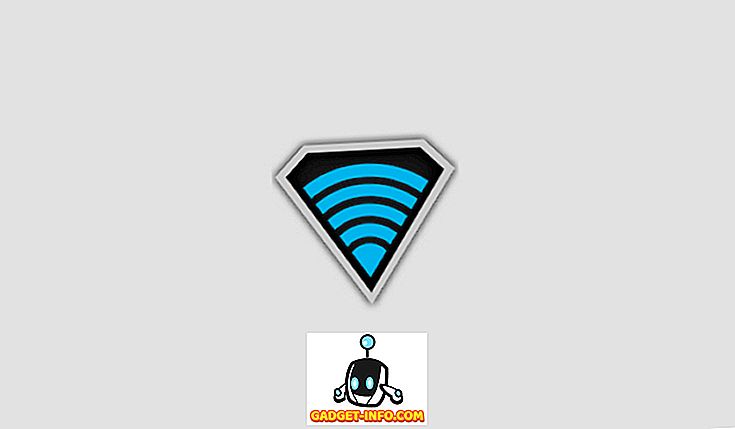



![Линии за пикапи от екипажа на Mashable [Видео]](https://gadget-info.com/img/more-stuff/363/nerdy-pickup-lines-mashable-crew.jpg)



